Jeśli nie wiesz, jak dodać efekt flary obiektywu w programie Adobe Premiere Pro, jesteśmy tutaj, aby Ci pomóc. Flara obiektywu może być fantastycznym elementem filmu, zwłaszcza jeśli chcesz podkreślić ujęcie krajobrazu lub środowiska. Może być również atrakcyjnym efektem lub przejściem do teledysków.
Co to jest efekt flary obiektywu?
To efekt, który można osiągnąć za pomocą aparatu; niemniej jednak znacznie łatwiej jest dodać go podczas edycji wideo, aby uzyskać pożądany efekt. Dzięki Adobe Premiere Pro CC dodanie efektu flary obiektywu do wideo jest naprawdę łatwe. Nawet większość początkujących użytkowników może dodać taki efekt postępując zgodnie z naszym przewodnikiem. Zobaczmy, jak to zrobić
Jak dodać efekt flary obiektywu w Adobe Premiere Pro?
Najpierw wybierz wideo, aby dodać efekt flary obiektywu. Następnie wykonaj następujące kroki:
- Uruchom Adobe Premiere Pro CC.
- Otwórz panel Efekty.
- Wybierz „Efekty wideo”
- Przejdź do „Generuj”
- Wybierz „Odbicie obiektywu”.
Możesz teraz użyć efektu Flara obiektywu na wybranym klipie, klikając i przeciągając nad nim.
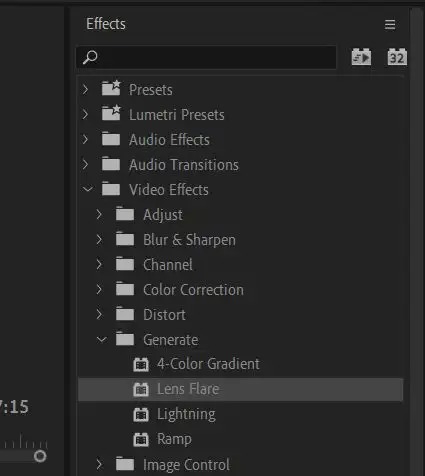
Po nałożeniu będzie wyglądał jak nieruchomy obraz rozbłysku optycznego i będziesz chciał wprowadzić pewne zmiany, aby wyglądało to naturalnie.
Jak edytować efekt flary obiektywu?
W panelu sterowania efektami poszukaj ustawienia o nazwie Flara obiektywu. Będzie wiele opcji, które możesz zmienić, aby pasował do Twojego filmu w opcji Flara obiektywu. Możesz wyświetlić podgląd zmian w obszarze odtwarzania filmu, wybierając zakres klatek, a następnie je zmieniając.
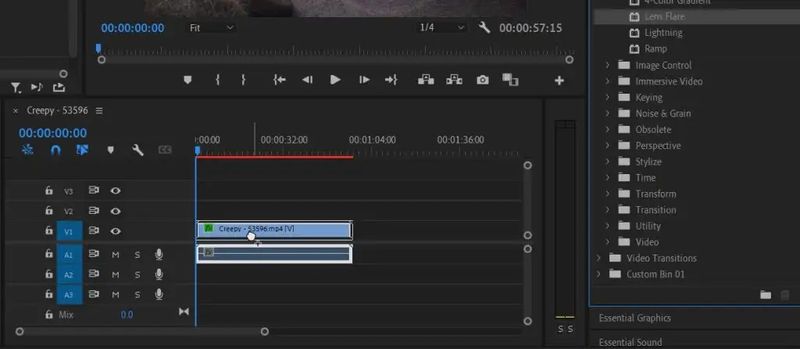
- Opcja Flare Center to dobry początek. Za pomocą tego wyboru możesz dostosować położenie flary obiektywu. Można go regulować w górę iw dół lub w lewo iw prawo.
- Możesz dostosować intensywność głównego punktu światła, aby uzyskać przyćmione lub jasne światło dzięki jasności flary. Możesz to zmodyfikować, aby dopasować poziom oświetlenia do Twojego filmu.
- Użyj opcji Typ obiektywu, aby zasymulować efekt flary wytwarzany przez różne typy obiektywów. Jeśli któryś z nich wygląda lepiej, możesz zmienić to ustawienie.
- Jeśli użyjesz opcji Mieszaj z oryginałem, flara obiektywu zostanie zmieszana z klipem, co zmieni jego krycie i tryb mieszania, jeśli chcesz uzyskać subtelny efekt.
Znajomość tych alternatyw przyda się, gdy zaczniemy animować flarę obiektywu. Ponieważ rozbłysk statyczny obiektywu jest wynikiem rzeczywistego ruchu kamery i zewnętrznego źródła światła, nie jest on często widywany na filmie. Czytaj dalej, aby dowiedzieć się, jak stworzyć naturalnie wyglądającą animację efektu flary obiektywu.
Jak animować efekt flary obiektywu?
Wykonaj poniższe czynności, aby animować efekt flary obiektywu:
- Najpierw umieść środek flary, wybierając opcję Flare Center, a następnie skieruj flarę obiektywu w stronę „źródła światła”, z którego emanuje. Na przykład lampa uliczna lub słońce. Po umieszczeniu go na miejscu upewnij się, że kursor osi czasu znajduje się w części wideo, w której chcesz rozpocząć flarę, a następnie kliknij Centrum flary, aby utworzyć klatkę kluczową. Ustaw jasność flary na maksymalną jasność, a klatka kluczowa zostanie uwzględniona.
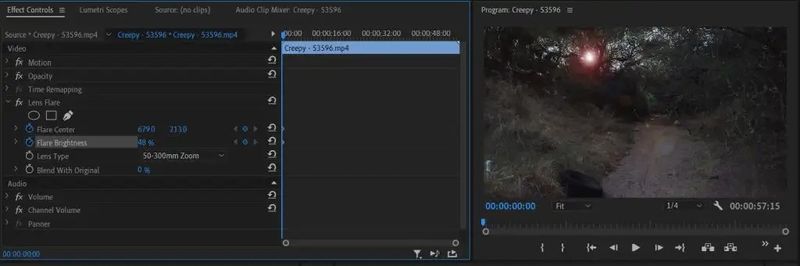
- Teraz przesuń kursor na osi czasu do momentu w filmie, w którym chcesz zakończyć flarę. Nastąpi to, gdy źródło światła zostanie utracone z pola widzenia. Jeśli nie masz dostępu do prawdziwego źródła światła, naśladuj je, używając prędkości kamery i umieszczając kursor w miejscu, w którym powinno być światło, jeśli takie było.
- W tym celu ponownie wybierz opcję Flare Center i dostosuj położenie flary obiektywu względem ruchu źródła światła. Możesz także spróbować zmniejszyć jasność flary, gdy kamera się obraca, a źródło światła oddala się. Jeśli źródło światła zniknie z ekranu lub nie jest już widoczne, całkowicie zmniejsz jasność flary.
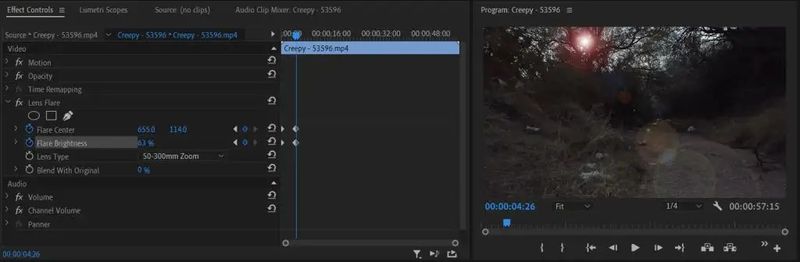
Kiedy jakikolwiek obiekt przechodzi przed twoim światłem, zmniejsz jasność flary, a następnie zwiększ ją ponownie po zniknięciu. Możesz wypróbuj Adobe Premiere za darmo, przechodząc pod ten link. Dodatkowo przygotowaliśmy poradnik pokazujący jak zrobić animowany GIF w Adobe Photoshop.

